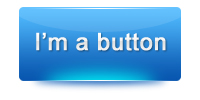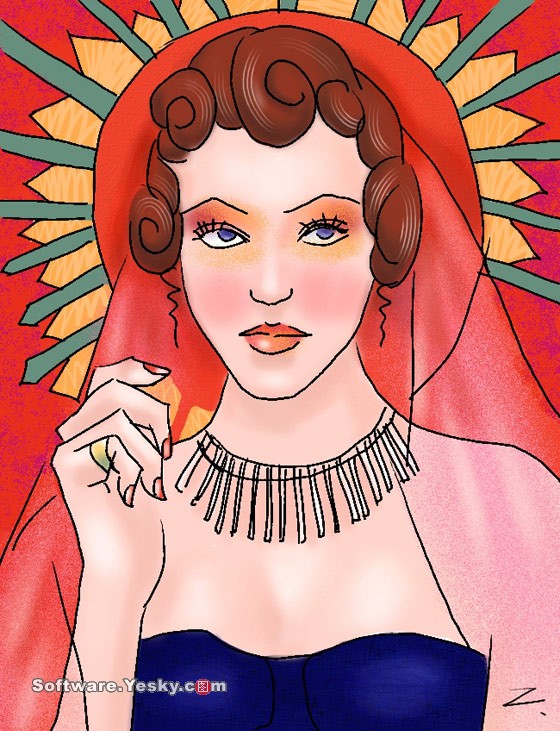萬盛學電腦網 >> 圖文處理 >> Photoshop教程 >> ps圖片處理 >> PS為照片添加陽光照射效果教程
PS為照片添加陽光照射效果教程

首先打開樹林的圖片,左上方是陽光照射方向,我們來加強這一區域的光線效果

轉到通道面板復制紅通道,得到副本2
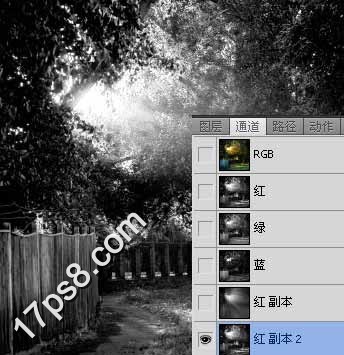
濾鏡>模糊>徑向模糊,之後ctrl+F重復一次濾鏡
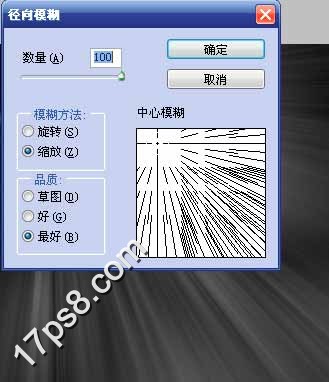
全選復制,轉到圖層面板粘貼,圖層模式濾色,復制一層,模式改為柔光,效果如下

添加蒙版,將擋在樹葉前面的光線去除(參考上圖),之後再次轉到通道蒙版,調出副本2的選區,復制粘貼到圖層面板中

圖層模式改為疊加,效果如下

添加一個自然飽和度調整層,增加畫面陽光照射效果,我稍微處理了一下蒙版,使光線自然些

最終效果如下

- 上一頁:PS制作攝影微縮景觀效果教程
- 下一頁:PS為照片添加移軸鏡頭效果教程
ps圖片處理排行
軟件知識推薦
相關文章
圖片文章
copyright © 萬盛學電腦網 all rights reserved